ASUS华硕主板BIOS设置图解与部分中英对照分享
ASUS华硕主板BIOS设置图解
如今华硕新版本BIOS设置都相对简单且直接,图形元素的加入也让功能更加具有辨识度。华硕主板BIOS设置图解的首页大家可参考下图,将其设置为中文后,更加利用我们判断各选项的具体功能。
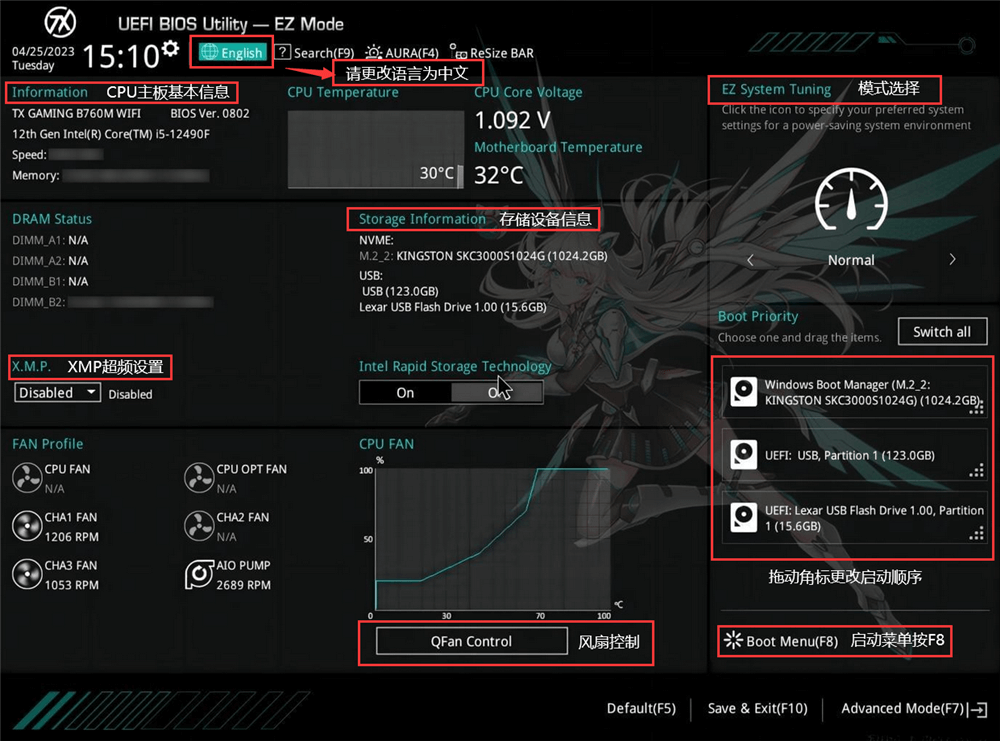
另补充老版本BIOS的部分中英文对照,供大家参考:
基本功能
MB Intelligent Tweaker(M.I.T)(频率/电压控制)
Standard CMOS Features(标准CMOS设置)
Advanced BIOS Features(高级BIOS设置)
Integrated Peripherals(集成设备或周边设备)
Power Management Setup(电源管理设置)
PC Health Status(电脑健康状态)
Load Fail-Safe Defaults(恢复默认安全配置)
Load Optimized Defaults(恢复默认配置)
Set Supervisor Password(设置管理员密码)
Set User Password(设置用户密码)
Save and Exit Setup(保存当前设置并退出)
Exit Without Saving(直接退出,不保存当前设定)
部分超频相关设置
Advanced Frequency Settings(高级频率设置)
CPU Clock Ratio(CPU倍频)
CPU Frequency(CPU内频率)
Advanced CPU Core Features(CPU核心参数高级设置)
Intel(R) Turbo Boost Tech(是否启动INTEL CPU加速模式)
CPU Cores Enabled(启动CPU多核心技术)
CPU Multi-Threading(启动CPU超线程技术)
CPU Enhanced Halt (C1E) (Intel C1E功能)
Bi-Directional PROCHOT(是否启动PROCHOT功能)
Virtualization Technology(是否启动INTEL虚拟化技术)
QPI Clock Ratio(设置QPI倍频)
QPI Link Speed(设置QPI速度)
Uncore Clock Ratio(设置UNCORE倍频)
Base Clock(BCLK) Control(CPU基频控制)
BCLK Frequency(Mhz)(CPU基频调整)
Extreme Memory Profile (X.M.P.)(开启BIOS读取XMP规格内存模块的SPD资料,可增强内存效能)
System Memory Multiplier (SPD)(内存倍频调整)
Memory Frequency(Mhz) (内存频率调整)
PCI Express Frequency(Mhz) (PCI Express插口时钟调整)
CPU Clock Drive(CPU时钟振幅调整)
PCI Express Clock Drive(PCI Express时钟振幅调整)
CPU Clock Skew(CPU时钟超前芯片组偏移量)
Memory Frequency(Mhz) (内存频率调整)
Performance Enhance(增强系统性能)
DRAM Timing Selectable (SPD)(动态记忆体时序选择)
华硕主板BIOS设置图解介绍暂时就到这里,接下来同大家分享ASUS主板进入BIOS按什么键以及两种ASUS主板BIOS设置模式。
ASUS主板进入BIOS按什么键?
华硕主板的BIOS通常有两种方式进入:一种是在电脑开机时按下特定的键,另一种是在Windows系统中使用华硕提供的软件工具。具体的方法如下:
在电脑开机时按下特定的键:不同型号的华硕主板可能使用不同的键来进入BIOS,常见的有Delete、F2、F8等。
在Windows系统中使用华硕提供的软件工具:华硕主板通常会附带一个名为主板管理工具(通常以ASUS开头)。这个软件提供了一个快捷方式来重启电脑并进入BIOS界面。我们只需要点击软件工具中的“Advanced Mode”或者“EZ Mode”,然后选择“Enter BIOS Setup”或者“Enter BIOS EZ Mode”,就可以重启电脑并进入BIOS界面。

ASUS主板BIOS设置模式区别是什么?
ASUS主板BIOS设置模式通常分为两种:EZ Mode和Advanced Mode。
EZ Mode是一种简化和友好的模式,它提供了一些常用和基本的设置选项,例如启动顺序、时间日期、语言等。
Advanced Mode是一种高级和专业的模式,它提供了更多和更细致的设置选项,例如内存频率、电压、风扇速度、温度监控等。我们可以根据自己的需求和水平选择合适的模式来进行设置。
在设置BIOS时,我们需要注意以下几点:
在修改任何设置之前,建议先备份当前的设置,以防出现意外或者不满意的结果(“Save Profile”或者“Load Profile”功能)。
在修改任何设置之后,测试电脑运行情况。如果出现故障,使用BIOS界面中的“Load Optimized Defaults”或者“Load Setup Defaults”功能来恢复默认设置,并重启电脑。故障依旧,可以尝试清除CMOS(CMOS清除跳线或者按钮)。
在修改任何设置时,建议先了解该硬件的具体性能再做设置,以保证电脑的性能、稳定性和兼容性。

结论
以上就是关于华硕主板BIOS设置图解,ASUS主板进入BIOS按什么键以及两种ASUS主板BIOS设置模式的全部介绍了。通过设置BIOS,我们可以让电脑适应不同的使用需求和场景。在设置BIOS时,我们需要注意备份当前的设置、测试电脑的运行情况、遵循一些基本的原则和建议等。
